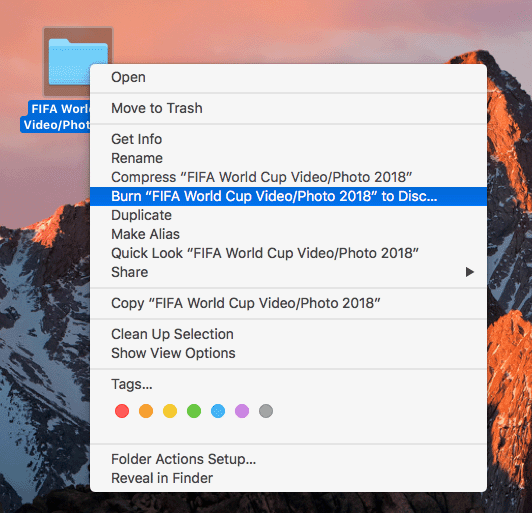Η εγγραφή ενός δίσκου DVD σε Mac δεν είναι δύσκολη. Υπάρχει ένα μικρό πράγμα που απαιτεί την προσοχή σας: εάν θέλετε να δημιουργήσετε έναν δίσκο DVD που να μπορεί να αναπαραχθεί στη συσκευή αναπαραγωγής DVD, όπως η αναπαραγωγή ενός εμπορικού δίσκου ταινίας DVD και να μπορεί να χειριστεί το μενού DVD, θα χρειαστεί να εγγράψετε έναν δίσκο DVD βίντεο. Και αν θέλετε να δημιουργήσετε αντίγραφα ασφαλείας κανονικών αρχείων σε DVD, θα χρειαστεί να εγγράψετε έναν δίσκο δεδομένων DVD, ο οποίος είναι αναγνώσιμος μόνο στον υπολογιστή, συμπεριλαμβανομένου του Mac.
Εγγραφή DVD βίντεο σε Mac με λογισμικό δημιουργίας DVD
DVD Creator για Mac είναι ένα από τα καλύτερα εργαλεία για την εγγραφή DVD σε macOS. Επιτρέπει την εισαγωγή βίντεο και εικόνων για εγγραφή βίντεο DVD/DVD προβολής διαφανειών που μπορεί να αναπαραχθεί στη συσκευή αναπαραγωγής DVD. Μετά την εισαγωγή των υλικών, μπορείτε να επεξεργαστείτε, να μετονομάσετε, να προσαρμόσετε τη σειρά βίντεο και να ελέγξετε την ιδιότητα του βίντεο. Υπάρχουν σχεδόν 100 πρότυπα μενού DVD που παρέχονται για επιλογή και δημιουργούν ένα απίστευτο μενού DVD. Λειτουργεί σταθερά ως γούρι.
Βασικά Χαρακτηριστικά
• Εγγραφή βίντεο/εικόνων σε DVD σε Mac με την καλύτερη ποιότητα εξόδου.
• Επεξεργαστείτε το βίντεο πριν την εγγραφή. Μπορείτε να περικόψετε το μέγεθος της περιοχής, να περικόψετε το βίντεο κλιπ, να προσαρμόσετε το εφέ κ.λπ.
• Δημιουργήστε ένα μενού DVD με μουσική υπόκρουση.
• Προσαρμόστε το μενού DVD.
• Επιλέξτε εγγραφή σε δίσκο DVD, φάκελο DVD, ISO ή DVDMedia.
Κατεβάστε τη δωρεάν δοκιμή και ακολουθήστε τα παρακάτω βήματα για να εγγράψετε DVD σε Mac.
Δωρεάν λήψη
Βήμα 1. Τοποθετήστε το DVD στη μονάδα DVD του Mac
Τοποθετήστε έναν εγγράψιμο δίσκο DVD στο SuperDrive του Mac ή σε άλλη εξωτερική μονάδα DVD.
Βήμα 2. Εκκινήστε το DVD Creator και δημιουργήστε ένα νέο έργο
Πραγματοποιήστε λήψη, εγκατάσταση και, στη συνέχεια, εκκινήστε το DVD Creator στο Mac σας και, στη συνέχεια, επιλέξτε Δημιουργία Νέου Έργου . Εάν θέλετε πιο γρήγορα, μπορείτε επίσης να επιλέξετε ένα κλικ για εγγραφή DVD (θα εγγράψει γρήγορα έναν δίσκο βίντεο χωρίς μενού).
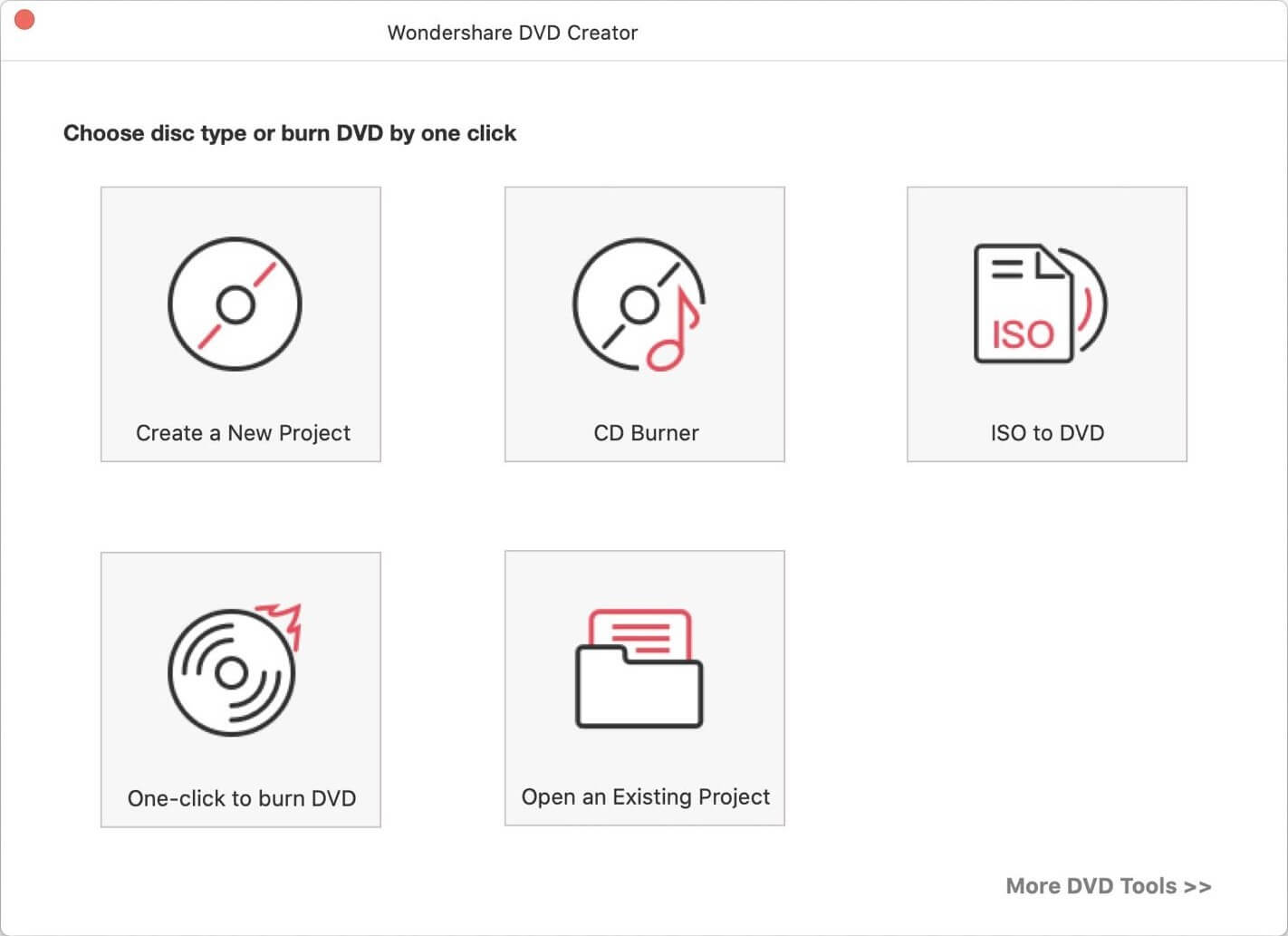
Βήμα 3. Προσθήκη εικόνων ή βίντεο
Προσθέστε βίντεο ή φωτογραφίες στο DVD Creator. Μπορείτε να κάνετε κλικ στο + ή να σύρετε απευθείας τα αρχεία στη διεπαφή.
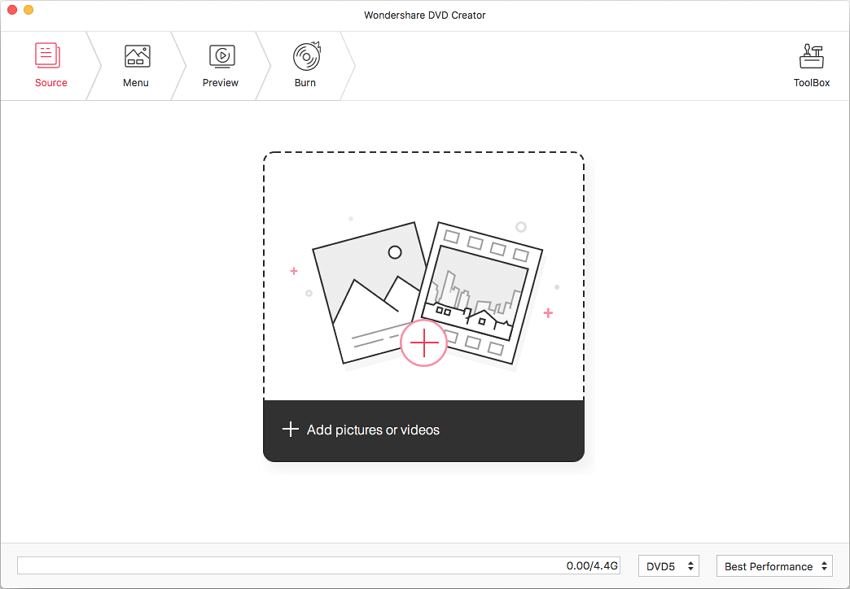
Βήμα 4. Επεξεργαστείτε το βίντεο πριν την εγγραφή σε DVD
Κάντε κλικ στο εικονίδιο επεξεργασίας και εμφανίζεται το ενσωματωμένο πρόγραμμα επεξεργασίας βίντεο.
Καλλιέργεια: ζουμ και μέγεθος περιοχής περικοπής. Προσφέρετε λειτουργίες ζουμ, συμπεριλαμβανομένων των Keep original, Full screen, 16:9, 4:3 και Pan & Scan.
Τακτοποίηση: σύρετε το ρυθμιστικό ή εισαγάγετε την ακριβή ώρα έναρξης και ώρας λήξης για να αποσπάσετε το βίντεο.
Αποτέλεσμα: προσαρμόστε τα εφέ (Χωρίς εφέ, Γκρι, Ανάγλυφο, Αρνητικό, Παλιό φιλμ), την αποσυμπίεση, τη φωτεινότητα, την αντίθεση, τον κορεσμό και την ένταση.
Αφανής σφραγίδα χάρτου: προσθέστε υδατογράφημα κειμένου ή εισαγάγετε ένα υδατογράφημα εικόνας.
Υπότιτλος: προσθέστε έναν εξωτερικό πρόσθετο σκληρό υπότιτλο στο βίντεο.
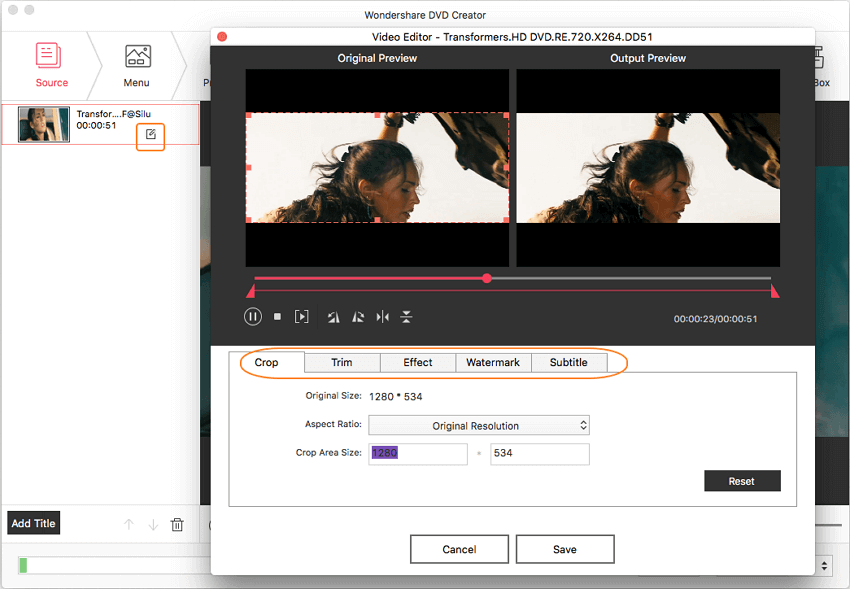
Βήμα 5. Επιλέξτε και προσαρμόστε το πρότυπο μενού DVD
Το DVD Creator διαθέτει τα πιο πλούσια και πιο όμορφα πρότυπα μενού DVD του είδους του. Αφού επιλέξετε ένα κατάλληλο πρότυπο, μπορείτε να προσαρμόσετε σχεδόν όλα τα στοιχεία του μενού, όπως να αλλάξετε την εικόνα φόντου/μουσική, να αλλάξετε το πλαίσιο, το κουμπί κ.λπ.
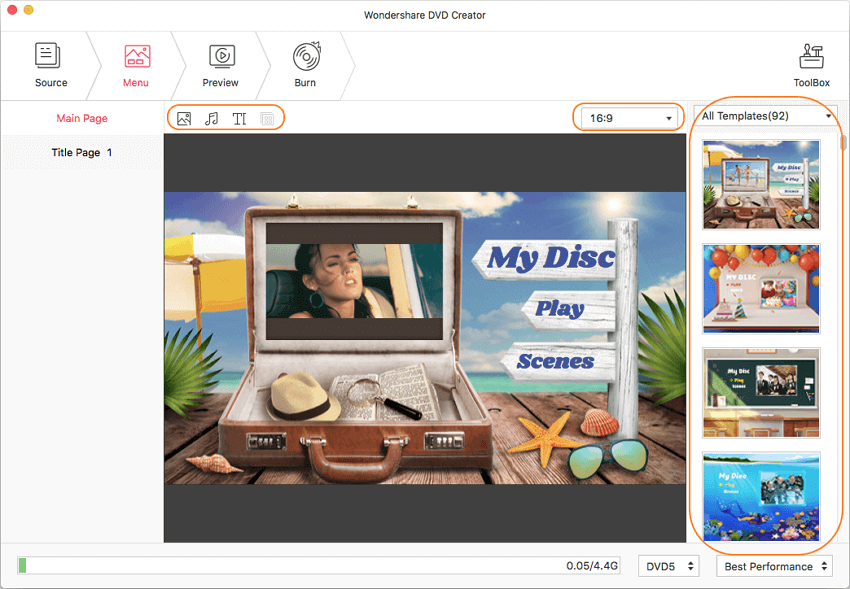
Βήμα 6. Ξεκινήστε την εγγραφή ενός δίσκου DVD στο Mac σας
Όταν είμαστε ικανοποιημένοι με το αποτέλεσμα προεπισκόπησης, μπορούμε να μεταβούμε στην καρτέλα Burn και να κάνουμε κλικ στο κουμπί Burn. Τα βίντεο θα εγγραφούν σε δίσκο DVD με υψηλή ποιότητα.
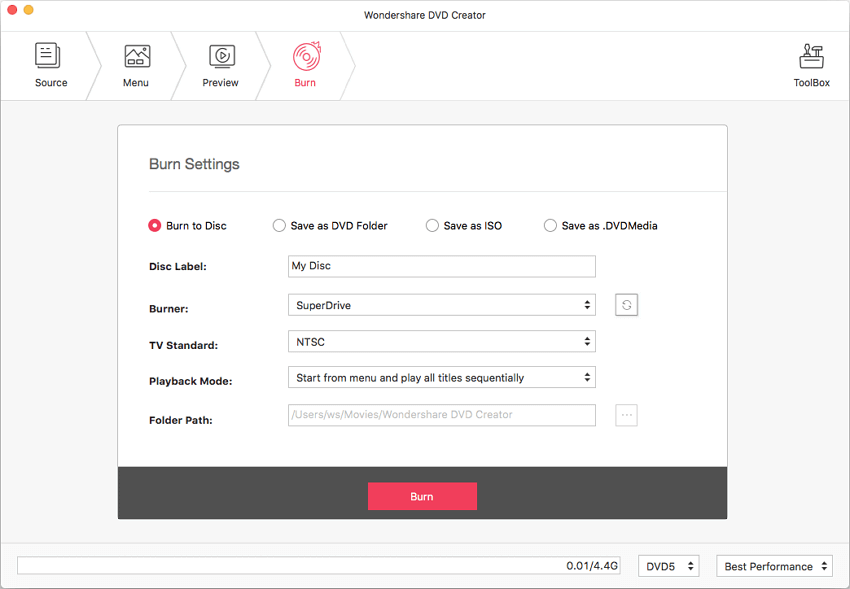
Με τη χρήση
DVD Creator για Mac
, η εγγραφή ενός δίσκου DVD βίντεο σε Mac είναι πραγματικά τόσο απλή.
Δωρεάν λήψη
Χρησιμοποιήστε το Finder για εγγραφή δίσκου DVD δεδομένων σε Mac
Το Mac προσφέρει μια ενσωματωμένη λύση εγγραφής DVD Finder, αλλά αυτή η μέθοδος είναι μόνο για εγγραφή DVD δεδομένων σε Mac .
Βήμα 1. Τοποθετήστε ένα κενό DVD σε DVD Burner
Συνδέστε την εξωτερική σας μονάδα DVD σε Mac για παράδειγμα SuperDrive. Στη συνέχεια, τοποθετήστε ένα κενό DVD στη μονάδα DVD.
Βήμα 2. Ανοίξτε το Finder για εγγραφή δίσκου σε Mac
Αυτό το παράθυρο θα εμφανιστεί όταν ο Mac σας αναγνωρίσει ένα κενό DVD. Θέλουμε να ανοίξουμε το Finder, οπότε το μόνο που χρειάζεται είναι κάντε κλικ στο ΟΚ . Εάν δεν το βλέπετε αυτό, ίσως ο επανεγγράψιμος δίσκος σας να μην είναι κενός. Δοκιμάστε να κάνετε δεξί κλικ στο δίσκο και να επιλέξετε «Erase Rewritable Disc» και μετά να ξεκινήσετε ξανά από την αρχή.
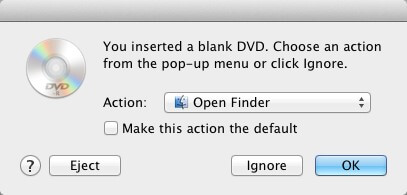
Βήμα 3. Προσθήκη αρχείων για εγγραφή
Μέθοδος 1: Σύρετε και αποθέστε τα αρχεία/φακέλους που θέλετε να εγγράψετε σε ένα DVD στη διεπαφή Finder και κάντε κλικ στο Burn.
Μέθοδος 2: Κάντε δεξί κλικ στο αρχείο ή το φάκελο και επιλέξτε Εγγραφή "*" σε δίσκο.